Но също така е удобно да се използва вградената помощта директно в програмата, като кликнете върху оранжеви връзки с въпроси. Тези връзки са предоставени във всеки раздел на програмата. Те повтарят ръчна хартия, която държите в ръцете си.
Когато ние направихме това ръководство, ние се опитахме да му обясни това, което наистина се нуждаят. Тук ще намерите информация за всички неща, знанието, което всъщност се опрости работата си. Няма нищо излишно, и това е очевидно, лицето, запознати с компютъра, не е тук.
За области на работа. 7
Как да се създаде работна площ 7
Кадастрален дивизия. 11
Регулиране на яркостта и прозрачността. 11
Граници и точността на координатите 12
Въвеждане на информацията за проучване. 15
Изчисление на полеви измервания. 15
Внос поле книга от текстов файл. 22
Как да внасят точки от текстов файл. 24
Директно въведете координатите на точката. 25
Autobuilding и autoscale. 25
Работа със сайта. 26
Определяне част на избрани полигони. 28
Вътрешните части. 30
Настройки при определяне райони. 32
Работа с карта. 35
Бутоните. 35
Работа с слоеве на картата. 36
Клавиши за работа с картата. 38
Примери за използване на ключове. 39
Полезни графични изображения. 40
Работа с данни. 42
Данните за вашата организация и данните по подразбиране. 43
Персонализиране полета с данни. 43
Печат на документи. 45
Променете преди отпечатване. 45
Редът на документите в плановете за проучването. 46
Работа с документи, когато всичко е готово. 46
Прехвърлянето на всички въпроси в Word. 47
Как да персонализирате шаблони. 49
Шаблон персонализиране пример. 49
Как да вмъкнете областта на шаблоните. 55
Как да се създаде една маса в шаблоните. 56
Как да изберете картата. 58
Какво искаш да кажеш "Това, което се формира модел." 63
Работа с предмети опорно-двигателния забележителност мрежа. 65
Работата по мрежата. 68
За да започнете работа с програмата, вие трябва да създадете поне една област на работа. Или, ако се работи с демо версия, можете да стартирате програмата с кът за демонстрация.
В тази програма област на работа - набор от растер, кадастрален разделение, посочва опорно-двигателния забележителност мрежа, базови станции и данни за района.
Пейзаж да се създаде предприятие в някоя конкретна област на работа. Площ на работа може да бъде всяко място, или например, отделен град или квартал. Всичко зависи от Вашето състояние.
Ако има растерни или други цифрови основите, а след това всички те трябва да бъдат в една и съща проекцията и координатна система. същото важи и за разделянето на кадастралната.
Всеки работен кът разполага със собствена база на подкрепа точки забележителност мрежа, неговите базови станции.
Цялата информация за района, на работа, включително проучване на планове, създадени в тази област, се съхраняват в папка с името на района.
Как да се създаде работна зона
За създаване на работна площ, или за промяна на съществуващ такъв, щракнете върху Персонализиране, зони за експлоатация. В прозореца Run.
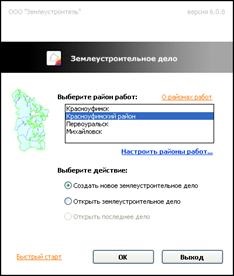
Или изберете командата на менюто
Ето защо, преди да започнете работа с програмата за създаването на зоната на работа се изисква да се анализира позицията си и да влезе на ограниченията. Ако има разделение на растерна графика или кадастрални, удобно да се взема в съответствие с неговите екстремни северните, южните, западните и източните точки. След това, няма проблеми с точността ви няма. И забележете, че Х и У данни - Геодезия, а не като в MapInfo, така че ако се вземат координатите на MapInfo, Х и У, трябва да се обърнат.
В този момент можете да въведете координатите на точките в програмата по следните начини:
1. Резултатите се изчисляват на полеви измервания с помощта на раздела Невярно вестник
2.Importirovat поле книга от текстов файл на същия формат
3.Vvesti готови координати на точки под формата на точки ръчно Заснетата
4.Importirovat координира точки по отношение на формата Заснето на текстов файл
* В някои изключителни случаи отделните точки могат да се изграждат с помощта на бутона точка и редактират своите координати.
* Получава се по геодезия точки формират основата за по-нататъшни строителни обекти, техни части и друга графична информация. Но можете да се изгради произволни графики раздела парцел.
Изчисление на полеви измервания
За удобство на потребителите на изчисление геодезия е автоматизиран и се редуцира до преноса на теренни записи под формата на поле книга. Изчисляването на общия изравняване курсове станция теодолит, изграждането на точките на картата автоматично. запълване на поне област.
На пример е проба от пълнеж от областта и резултатите от изчисление.
За яснота, т създадени OMZ-1 с координати (300; 300) и OMZ-2 (300; 400).
1. Всички празни редове;
2. Текстът на имената на една и съща позиция трябва да е същото (в противен случай не се "разбират" програма, която е една и съща точка);
3. Програмата отличава точка оправдание стрелба, и най-изследване по име - щом започва с всяко писмо. тази точка се счита мястото на оправдание, а ако няколко - това е точка стрелба. Така че бъдете внимателни, наречен точки, в съответствие с това правило.
4. Формулярът трябва да съответства на даден модел.
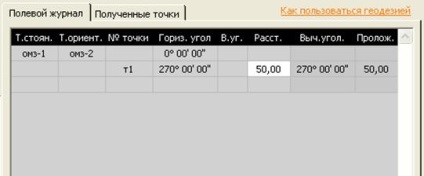
Orbital - OMZ-1
точка ориентация OMZ-2,
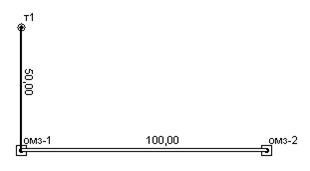
Хвърляне "visyachku" - T1,
измерва ъгъл (едно лице наблюдения) е 270.00.00,
вертикален ъгъл не се измерва,
дължина 50 m (измерена 1 път).
до ъглите на измененията не са изчислени,
корекция Tilt не се изчислява.
Резултатите от изчисленията, този, висящи траверс:
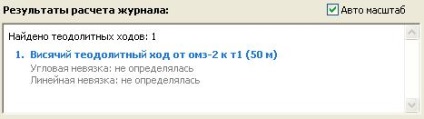
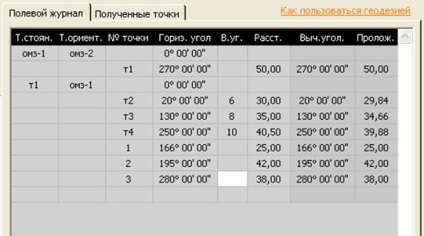
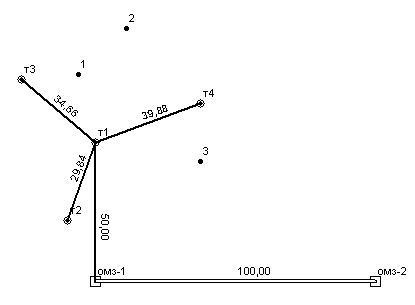
От това, което изхвърляме още три "visyachki" и стреля няколко точки на земя.
Има вече присъстват вертикални ъгли, съответно, изчислени хоризонтално разстояние линии.
Ниска ъгъл е 0.00.00.
Остатъци не са изчислени.
Резултатите от изчисленията, ходът на 3 суспензия.
Преместен в момента t4, ние поставяме 0.00.00 преброяване на T1.
Следваща точка T5 реши да премахне наблюдения двулицева, записа в този случай трябва да бъде:
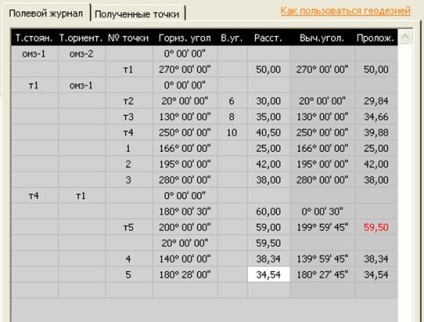
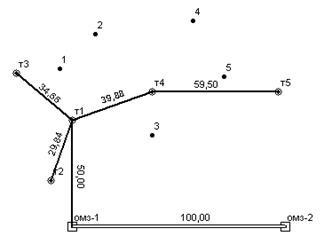
В резултат полученият ъгъл се изчислява 190.59.45. Резултати в толерантност (по-малко двойна точност инструмент). Точност на уредите за определяне на допустимите отклонения, посочени в раздела Data.
Разстояние се измерва три пъти и трите стойности са различни. Изчислената разстояние (средно) е 59,5 метра, но резултатът не отговаря на допустимите отклонения за това, което програмата казва, изберете червено на стойност.
От една и съща точка на постоянния отстранява 4 и 5.
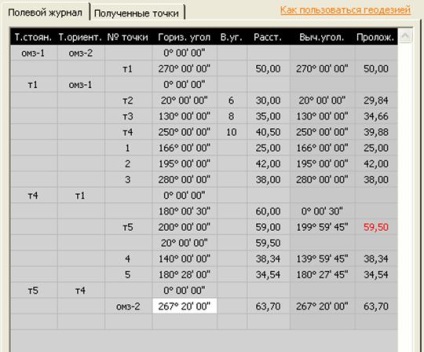
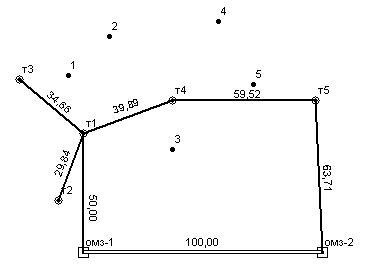
Отиди на Т5
0.00.00 излагайте на Т4.
Премахване на ОМЗ-2, завършване на траверса.
Програмата определя скоростта, изчислява абсолютни и относителни остатъците.
Ъгловата несъответствието не е определена, тъй като не се измерва ъгъл между
Т5 и OMZ-1.
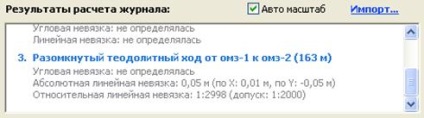
За да се затвори полигон и да се изчисли всички остатъците необходими, за да се измери ъгъл R5 - ОМЗ-1. Влизане поле трябва да има следния текст:
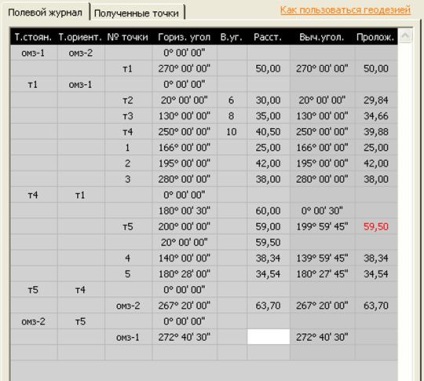
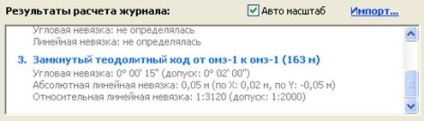
На този построена проучване на възможности не свършват дотук.
Да предположим, че искате да направите "клон", а също и да го свърже с всички известни точка.
Това ще създаде тест елемент в Чи раздела елементи
Ние я наричаме ОМЗ-3 с координати (400; 400).
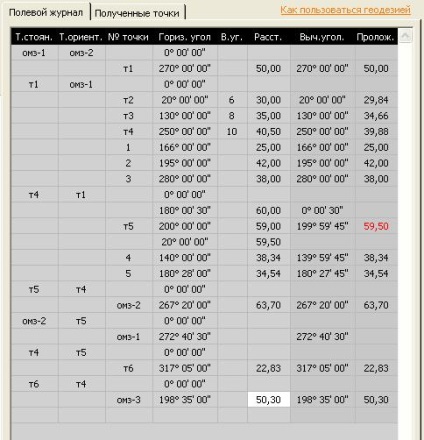
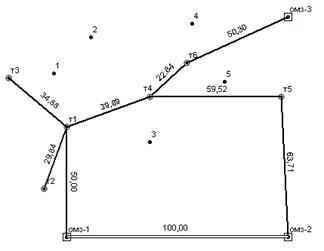
Програмата изчислява на абсолютни и относителни остатъците, в съответствие с допустимите отклонения. Ъглови несъответствие определи разбира се, не е възможно.
И така нататък, в неограничени количества.
По този начин, терит. 6.0 позволява на бизнеса последователно (по реда на влизане) се очаква системата от неограничен брой затворен, отворен, висящи и така нататък. Д. Теодолит пресича и се равнява на движение. Веднага (по реда на снимане) се изчислява като произведение.
Tab получената точка се попълва автоматично, тъй като изчисляването на терена. Самата Point оправдание стрелба и стрелба се провеждат на различни колони. Това е в резултат на изчисление на областта, изграждането на точки на картата се извършва в тези координати.
Внос поле книга от текстов файл
В програмата има възможност за директен внос на полски измервания на тотални станции. Но можете да импортирате и изчисли списание поле от обикновен текстов файл. Това е един много гъвкав функция.
Текстовият файл трябва да е със същия размер. като прави областта на програмата: 6 колони на същата цел, сепаратор между колоните - раздел. Д. По същество едно и също нещо, какво би влиза в тази област, могат да бъдат внасяни от текстов файл. Ако искате да се брои като прегледаме земя. бизнес, и имате възможност, можете да направите някои от собствените си конвертор формат е вашият инструмент в нашата област формат. Или може би предпочитате да разчита проучване в друга програма, и в земята. справят с вносни готови координати.
За да импортирате поле книга трябва само да кликнете върху бутона ... Внос и изберете файла:
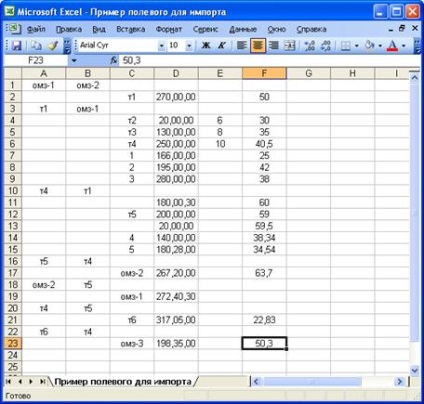
Текст файл за всеки формат може да се научи, например, от Excel. запазване на лист 6 колони като "текстов файл (табулатори).
Ето един пример, той ще изглежда като файл, подходящ за внос. Този файл е отворен в Word. и за по-голяма яснота са включени без видими знаци да се разглеждат като "подредени" формат.
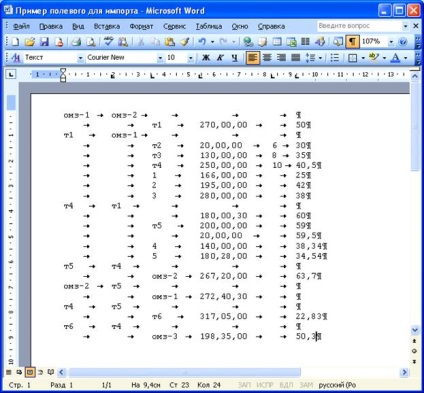
Как да внасят точки от текстов файл
Ако сте приключили с координатите на точки, а след това можете просто да ги импортирате в програмата. За да направите това, запазете файла с координатите във формат "Текст (табулатори)." В първата колона - името, а вторият - на координатната X, третият - на координатната Y. Такъв текстов файл би трябвало да можете да получите от всякакви геодезически или офис програми. По-долу е пример за внос на Microsoft Excel.
Запазваме си правото на Excel лист като текстов файл с табулатори:
Имайте предвид, че за една и съща точка или линия в тази програма не е нужно да забие на няколко пъти със същото описание, в различни части. Програмата вижда една и съща точка и линия и автоматично вмъква описанията им във всички области и звена.
Настройки в определянето на районите
Може да има свои собствени изисквания за това как да се определи области: в какъв ред брой точки от кой номер да започне, какъв цвят и линията трябва да бъде области, често, тъй като те трябва да бъдат подписани и т.н. Всичко това в програмата могат да бъдат персонализирани .. това се постига чрез Интригата на менюто.
Как да се регистрирате точка
Меню за планиране -> Configure посочва подписи ...
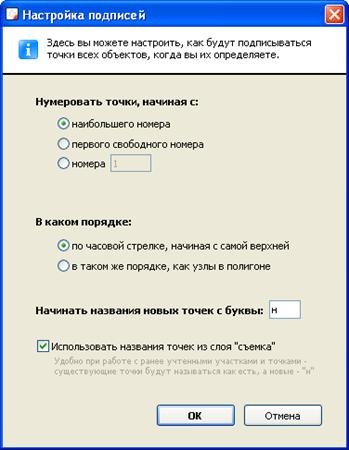
Можете да персонализирате начина, по-гъвкаво подписания точка за почти всяка ситуация.
Всички настройки тук засягат само обектите, които ще определят. и промяната им няма да се отрази на вече съществуващи обекти.
Има една много полезна опция - Използвайте точките от името на слой "стрелба". Той е удобен, когато се работи с предварително записани части (ако им точка предварително записана в слоя "удар"). Когато е активиран, ако слоят е една и съща точка стрелба, то носи името си, а ако не, тогава този въпрос е известен като новото, с буквата "п".
Стилове раздели по подразбиране
Меню Парцел -> Задаване на стандартните стилове ...
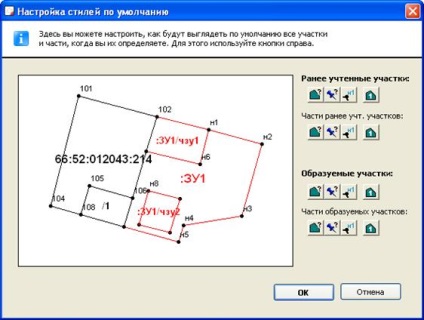
Тук можете да зададете ще изглежда по подразбиране, всички сайтове, както и част от - тип линия, цвят, дебелина, знак зона на картата, и т.н. ...
Поради големия обем на материала се поставя на няколко страници:
1 2 3
Свързани статии
